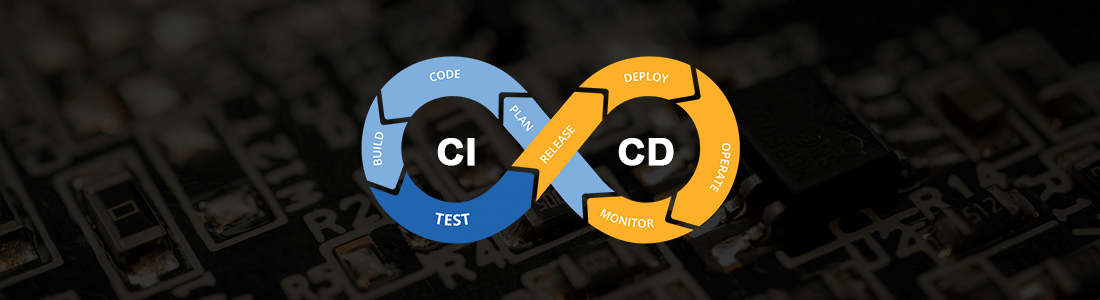

원래는 Docker에 MySQL 이미지를 사용하려고 했는데, 실습을 진행하던 중, AWS RDS를 알게 되었습니다.
기존의 서버에 DB를 구축하는 방식이 아닌 AWS에서 DB 전용 서버를 제공해주는 서비스입니다.
이 방법의 장점은, 서버가 샷다운되거나, 리셋이되면, 서버에 구축되어 있는 DB의 데이터 또한 전부 리셋됩니다.
그 외에, 서버를 옮겨야 하는 경우, 다량의 데이터를 다른 서버로 옮기기엔 시간과 비용이 많이 들기에,
RDS는 이런 부분을 해결해 주기 위해
DB를 위한 서버를 제공하는 AWS의 서비스중 하나입니다.
(1)
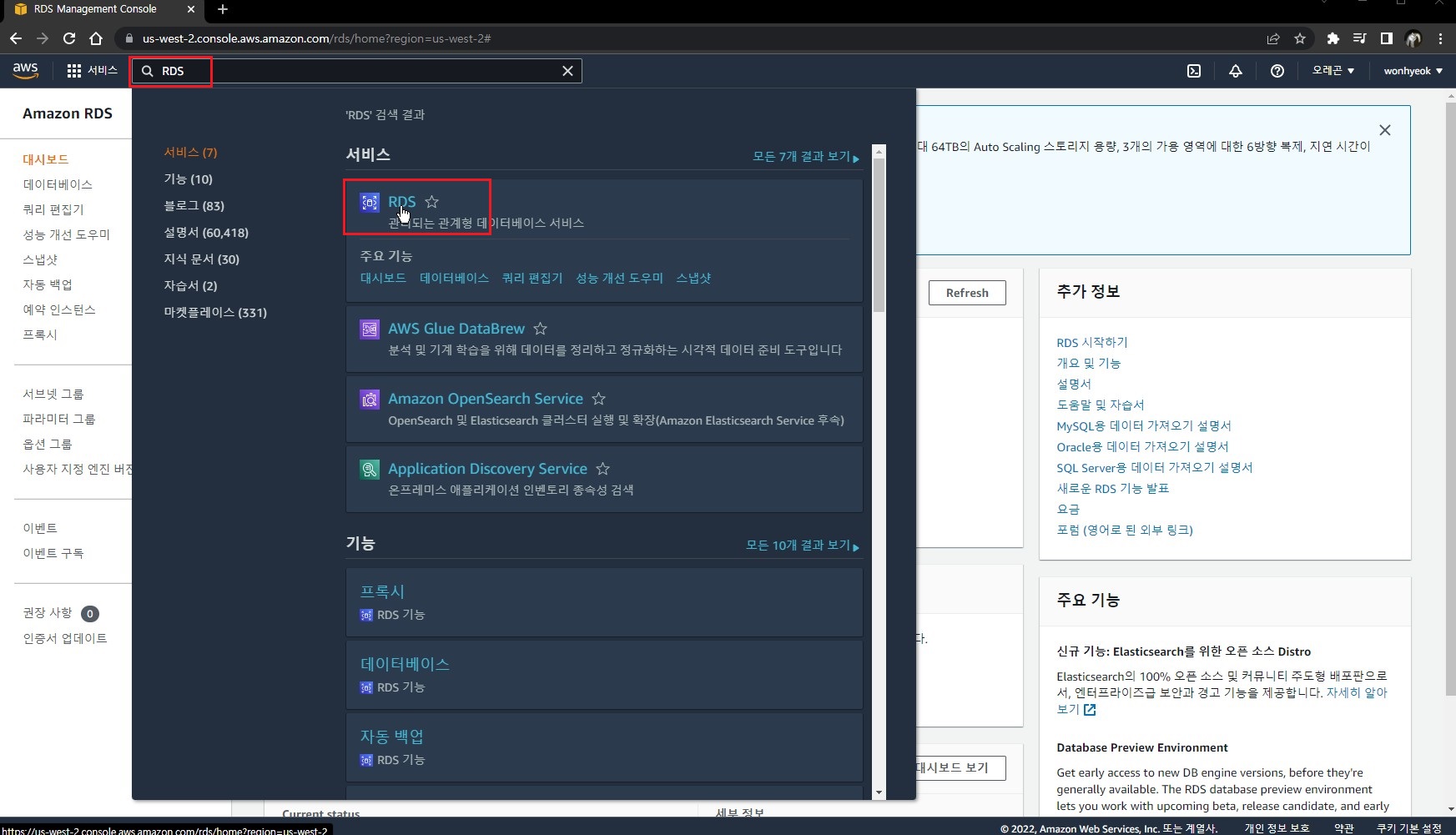
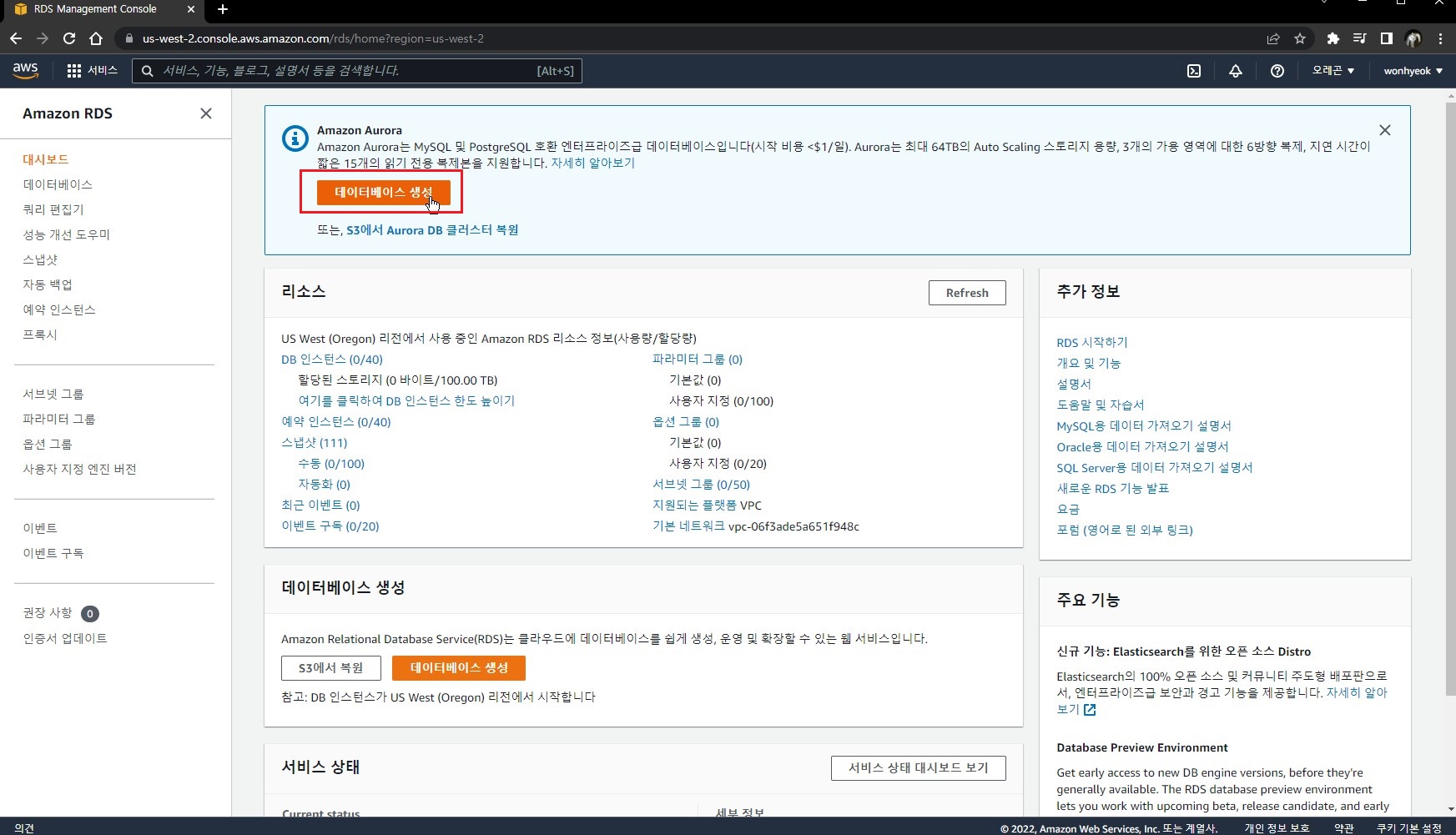
AWS 검색창에 RDS 입력후 해당 서비스에 접속해주세요.
"데이터베이스 생성"을 눌러 RDS DB를 만들어주세요.
(2)
설정 과정은 사진 순서대로 눌러주세요.
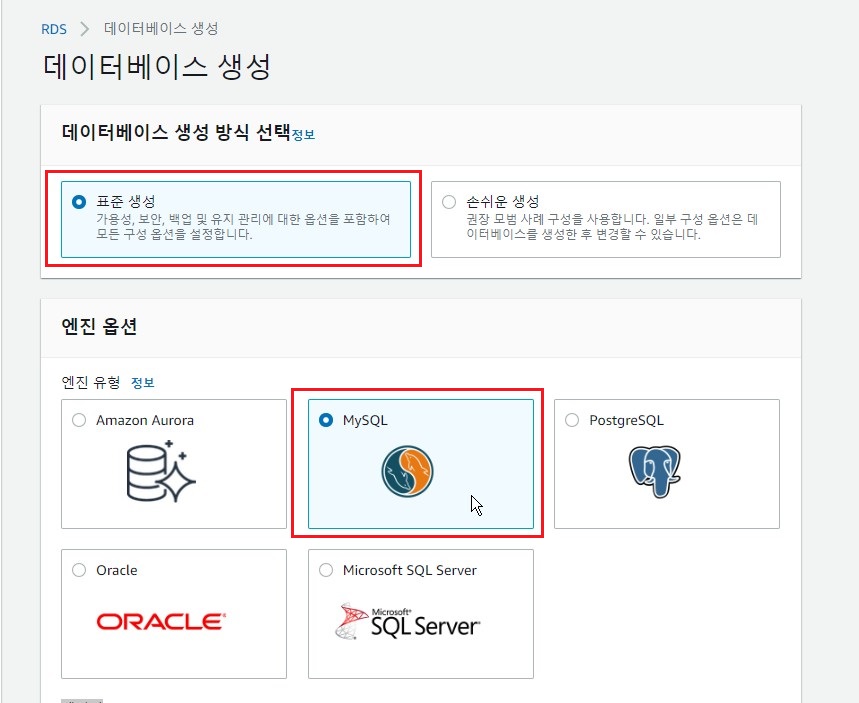
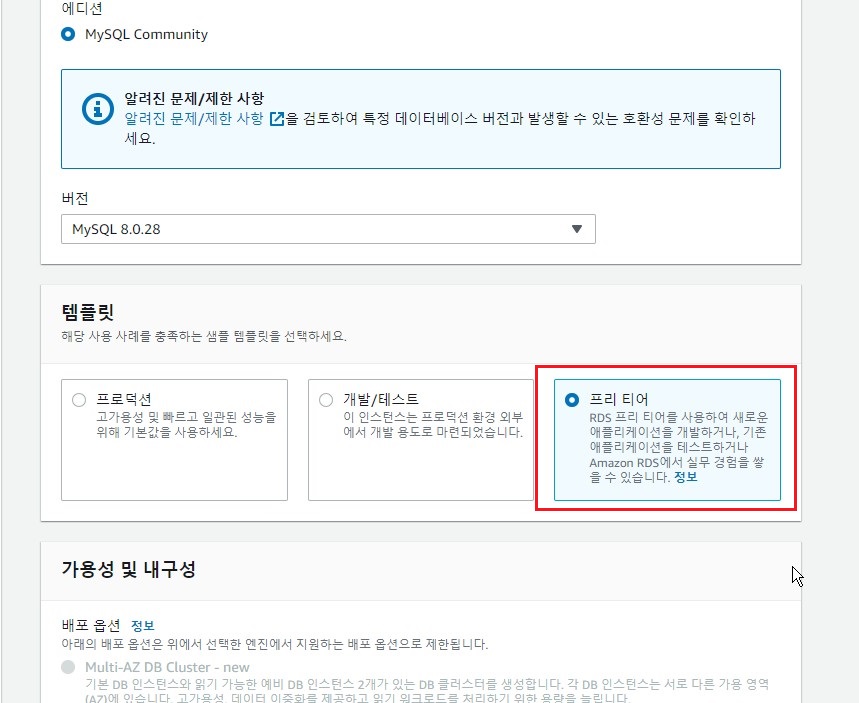
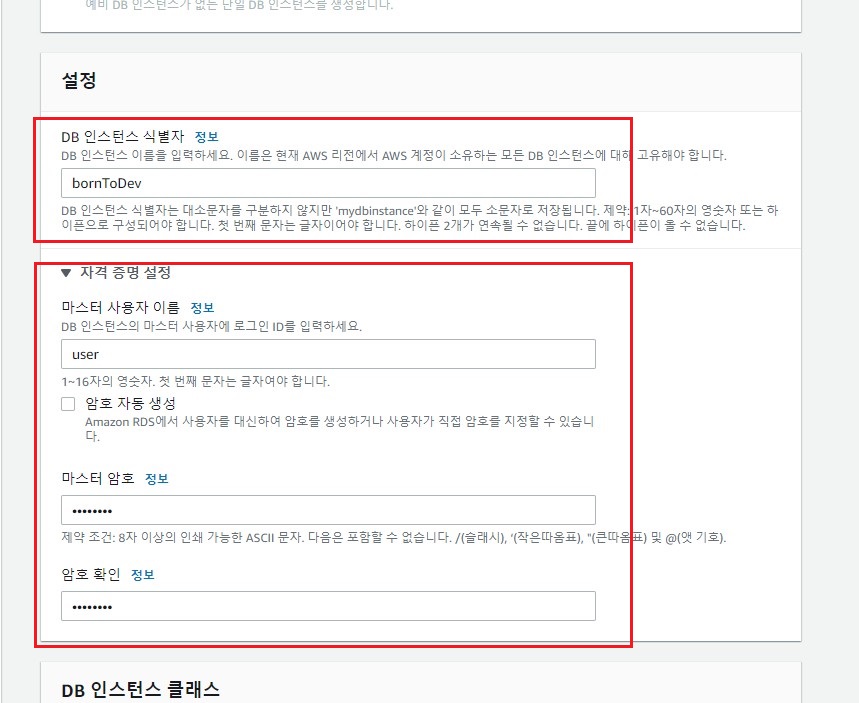
DB인스턴스 식별자는 DB 서버의 이름이라고 생각하시고 지어주면 됩니다.
자격 증명 설정은,
DB에 접근 할 수 있는 권한을 가지는 계정을 만다는 과정입니다.
이후 저는 WorkBench 8.0으로 접근하여 사용할 예정이며, 그때 사용하기 위한 계정을 설정해두었습니다.
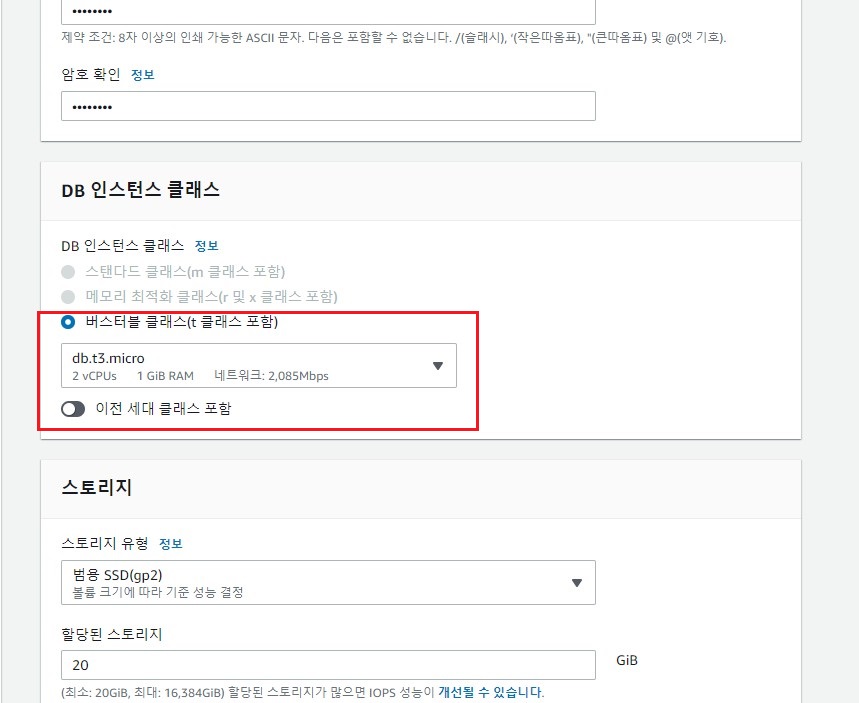
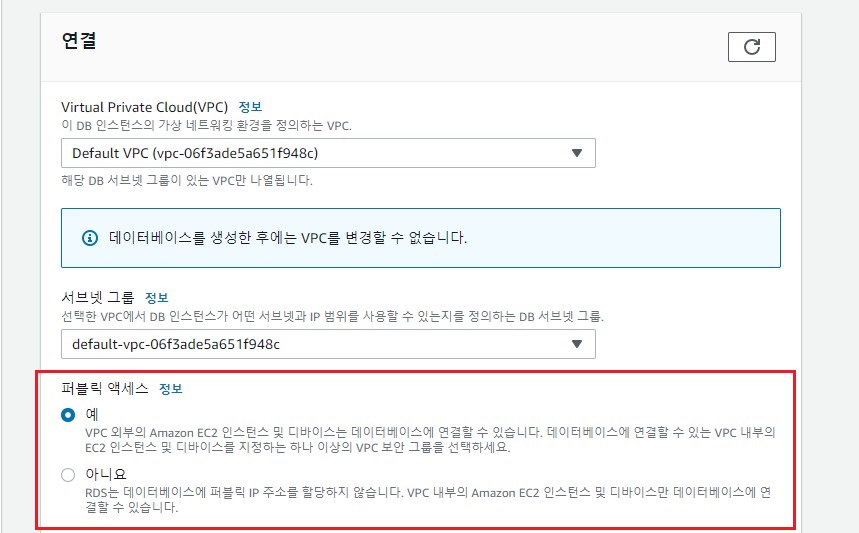
퍼블릭 액세스를 [예]로 한 이유는, 외부에서도 해당 DB에 접근하기 편하기 위한 설정입니다.
* 퍼블릭 액세스 허용을 [아니오]할 경우, 설정을 위한 공부가 필요합니다.
이후, 설정은 크게 필요하지 않고, 디테일설정이다보니, 이번 실습에서는 다루지 않겠습니다.
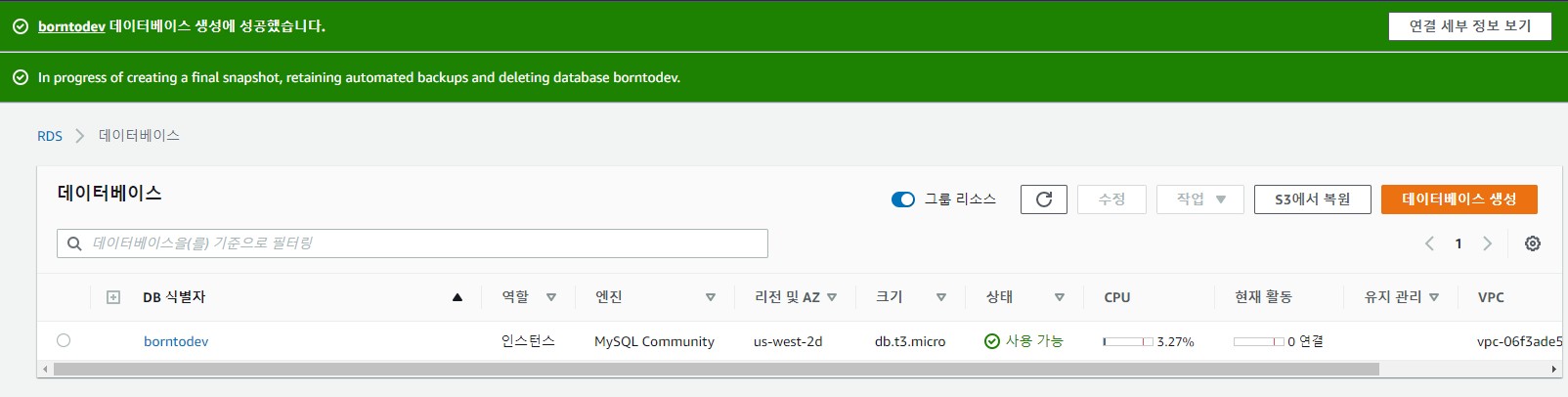
[데이터베이스 생성]을 하시면 위 사진 처럼 생성 성공했다는 메세지와 함께, 인스턴스가 생성되는데,
[상태 : 사용 가능]이 되기까지 5~10분 정도 소요되니, 기다려 주세요.
(3)
RDS도 하나의 서버입니다. MYSQL을 해당 서버에 설치를 완료 했지만, 서버의 포트를 열어줘야 사용할 수 있습니다.
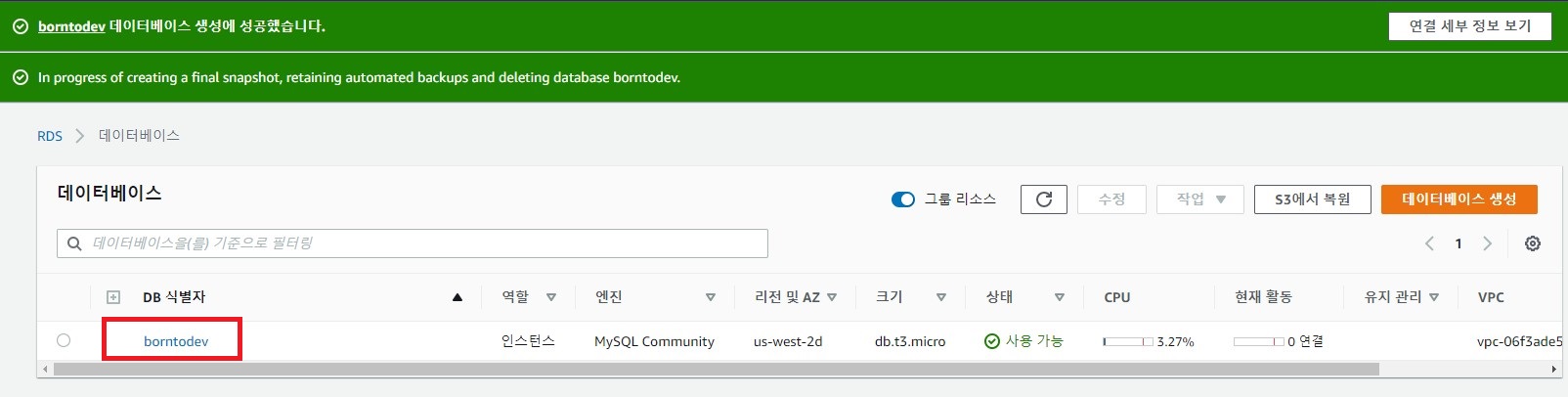
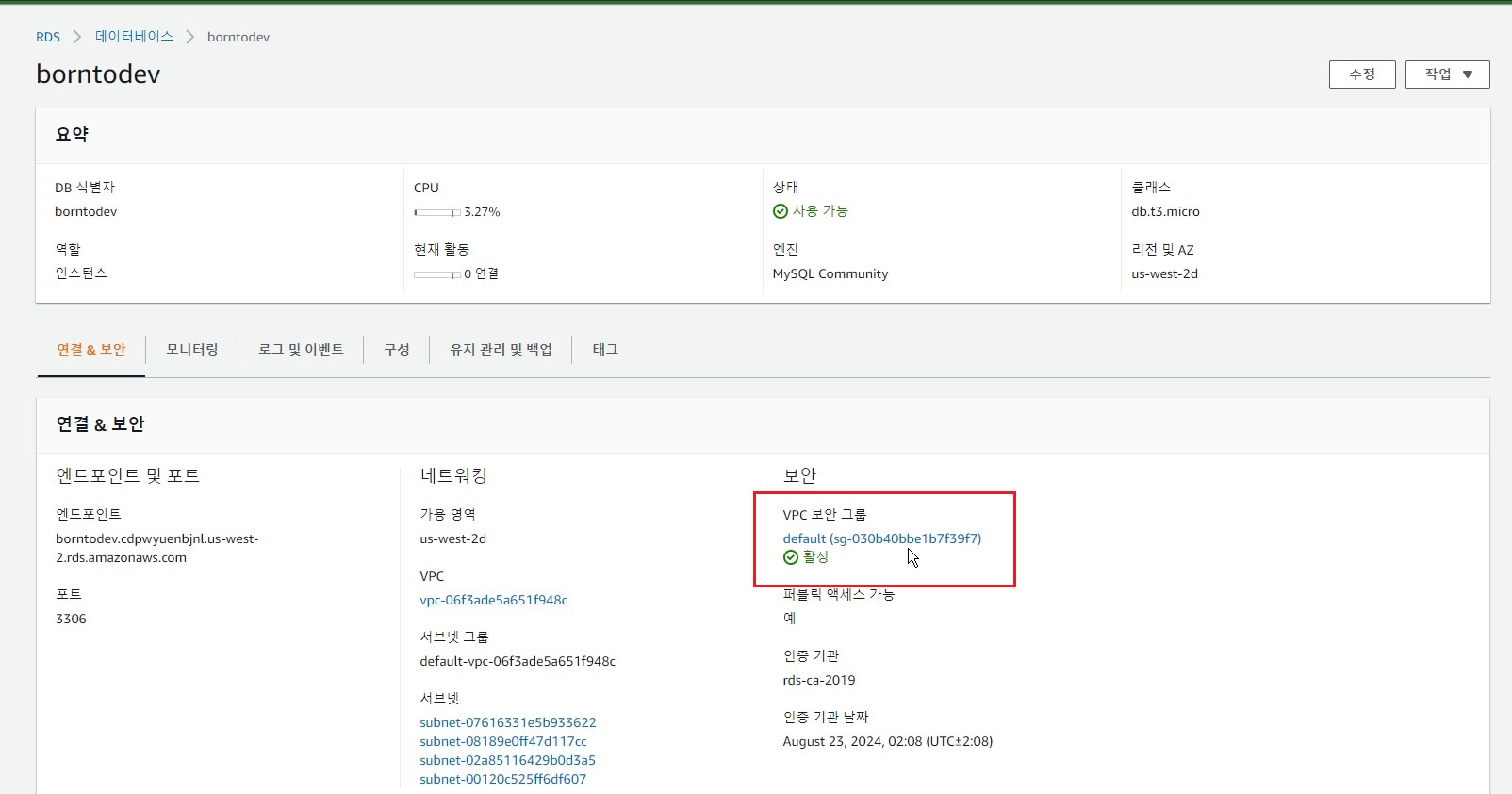
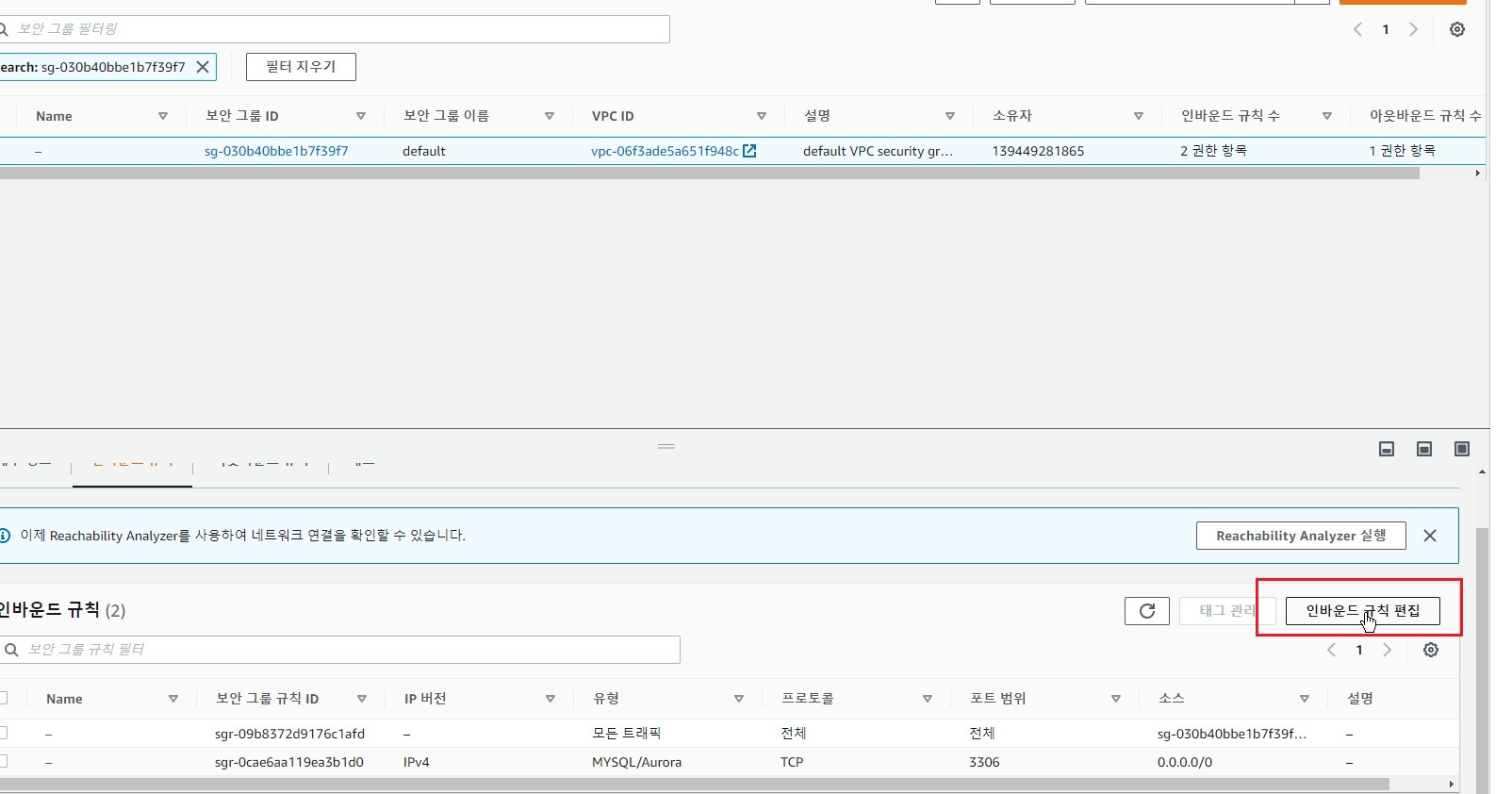
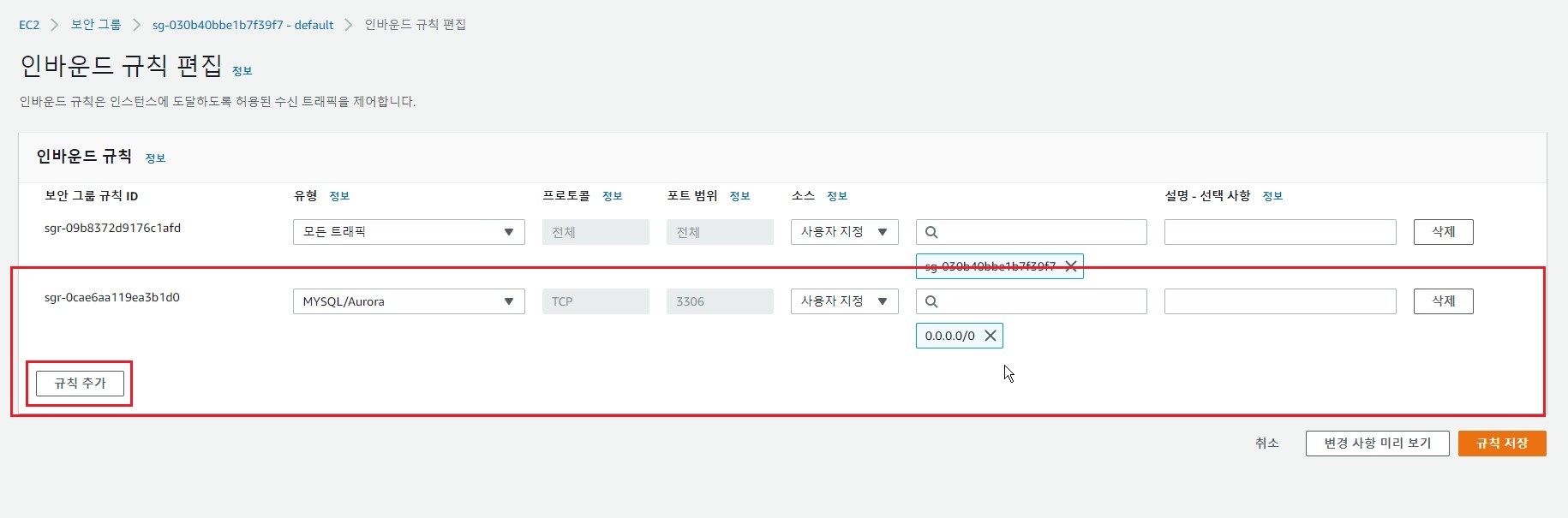
인바운드 규칙 편집에 가서, 규칙을 하나 추가 해주세요.
MYSQL은 기본적으로 3306 포트를 사용하기에, 디폴트 설정값으로 만들어 주면 됩니다.
(4)
DB가 잘 생성 되었는지, Workbench를 통해 접속 해보겠습니다.
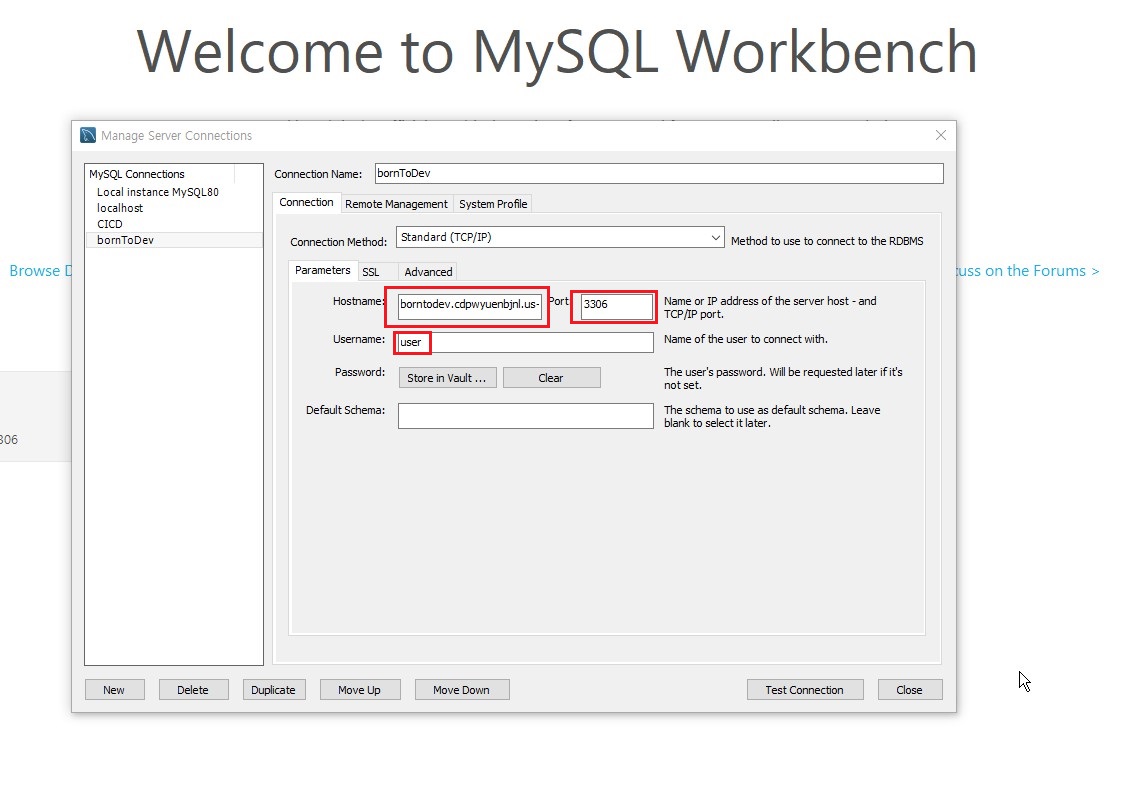
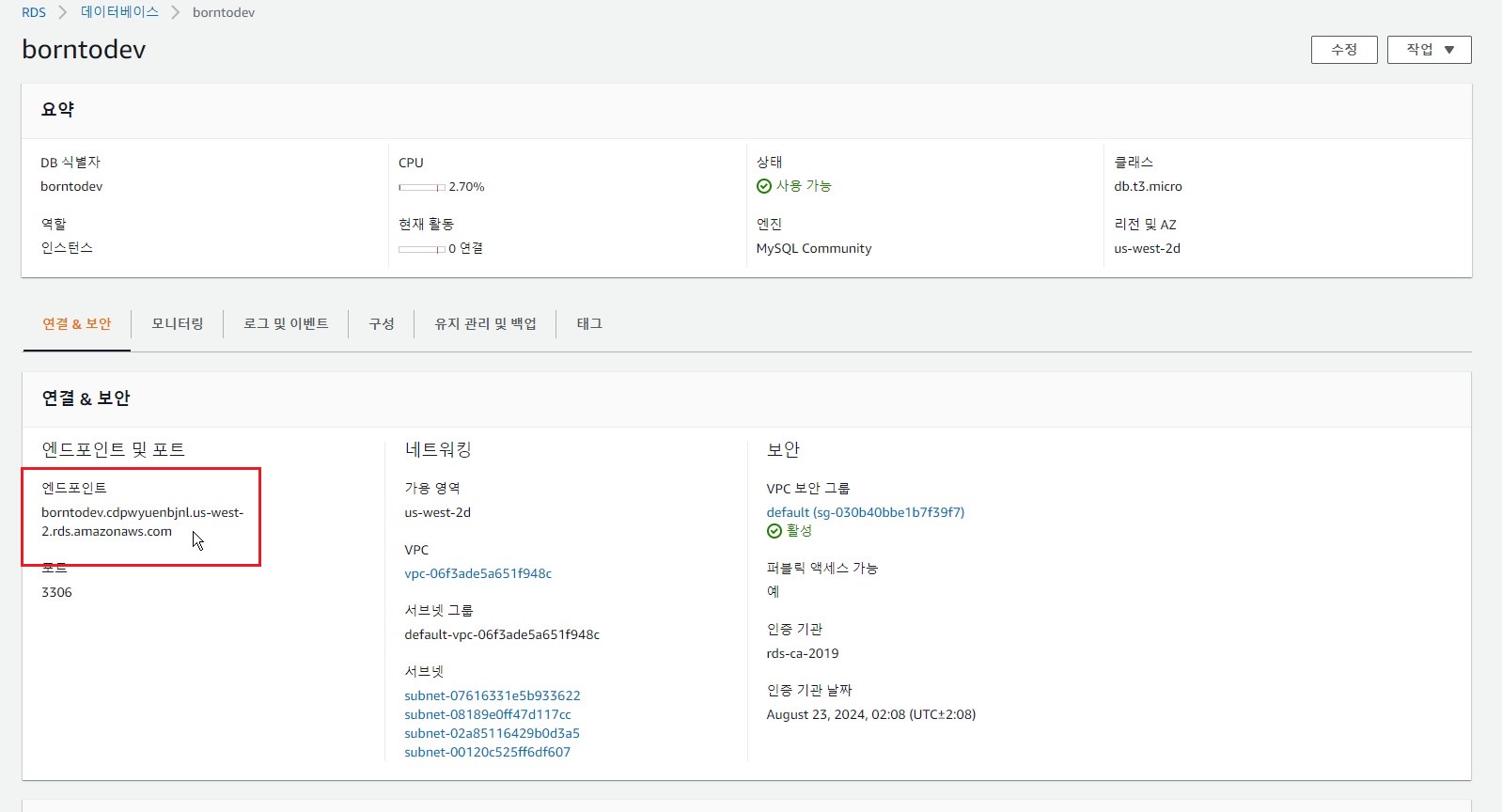
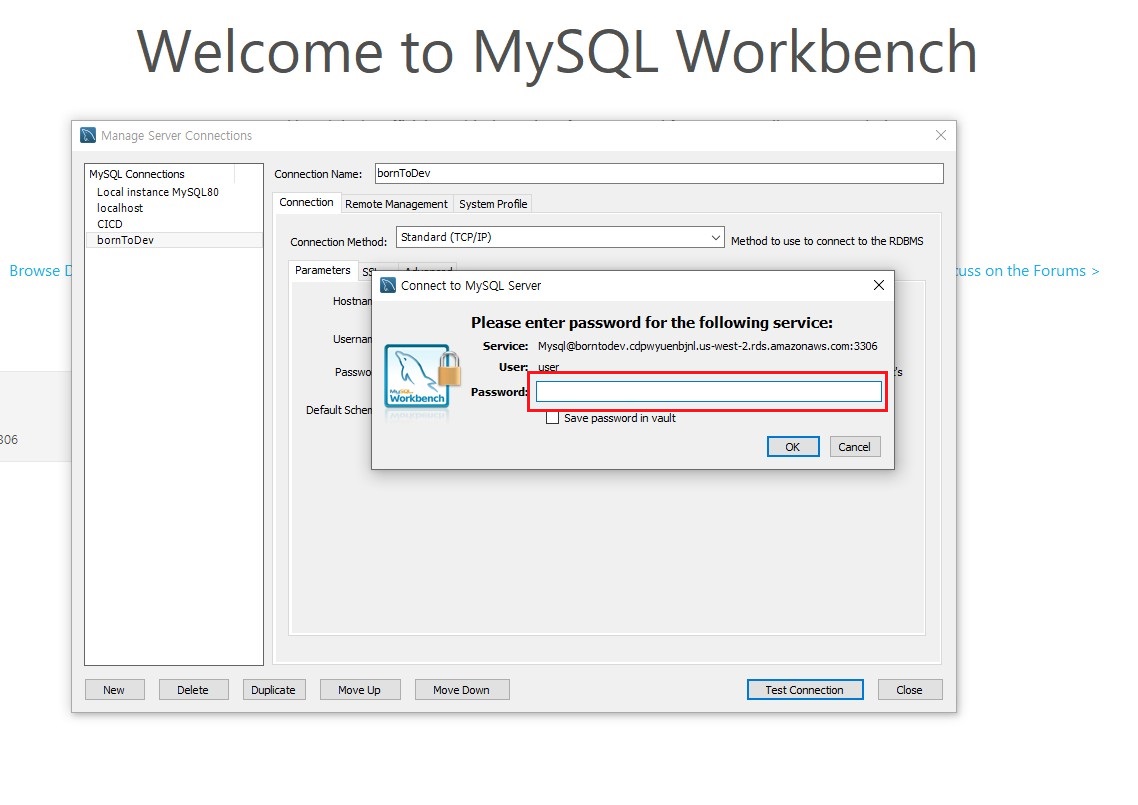
기존의 서버에 베포되는 방식의 HOST는 IP Address 형식이였지만,
AWS RDS는 엔드포인트를 제공합니다.
- Hostname : [엔드포인트]
- Port : 3306
- Username : [ 자격증명 설정 시 만든 ID ]
- Password : [ 자격증명 설정 시 만든 PW ]
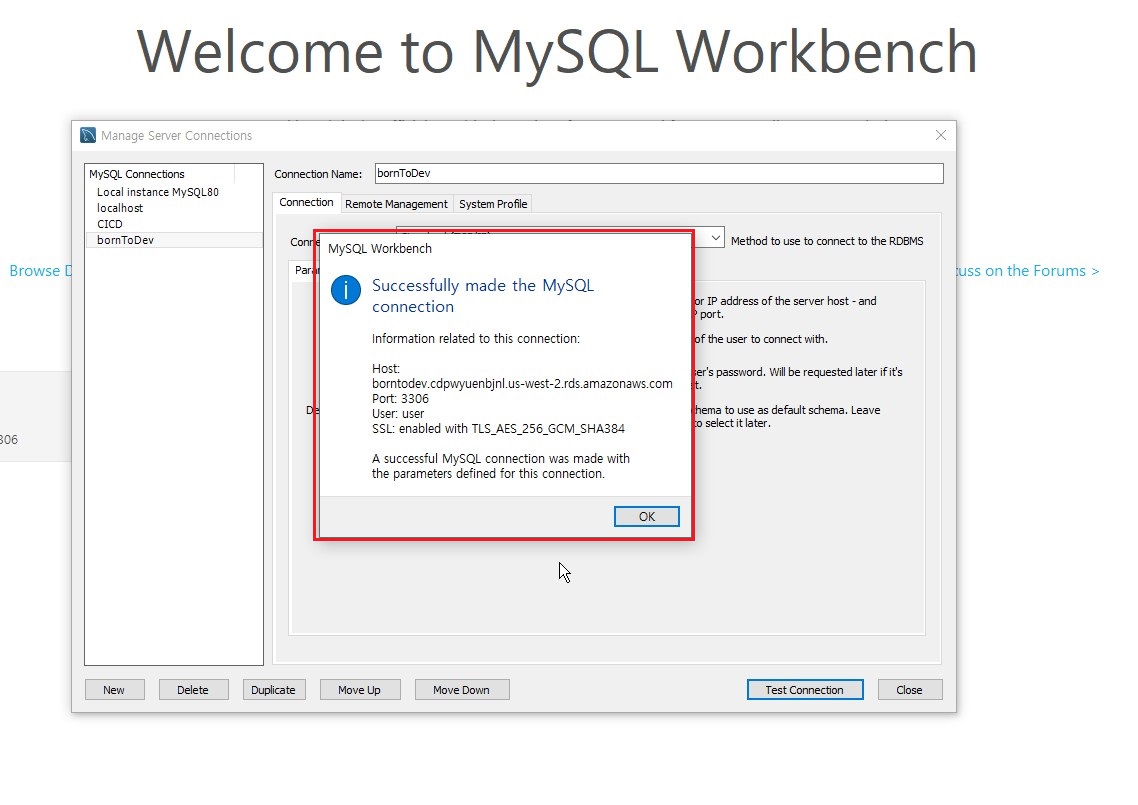
결과를 보면 연결에 성공했다고 나옵니다.
RDS를 해보니, 확실히 서버에 구축하는것보다 빠르고 편하다는걸 느꼈습니다.
괜히 돈받고 서비스 하는게 아니였네요.
마지막으로 해야하는 설정은,
UTF-8설정입니다.
저희 한국인의 DB에 들어가 데이터들은 대부분 한국어가 포합되며, 이를 문자열로 저장하기 위해선 따로 설정을 해야합니다.
(5)
마지막으로 해야하는 설정은,
UTF-8설정입니다.
저희 한국인의 DB에 들어가 데이터들은 대부분 한국어가 포합되며, 이를 문자열로 저장하기 위해선 따로 설정을 해야합니다.
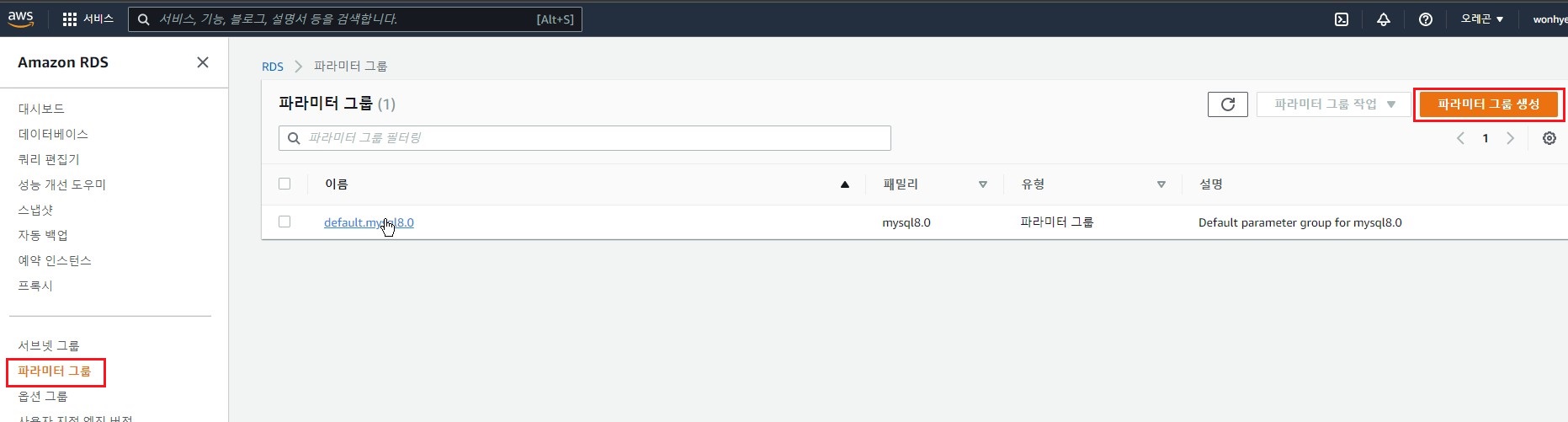
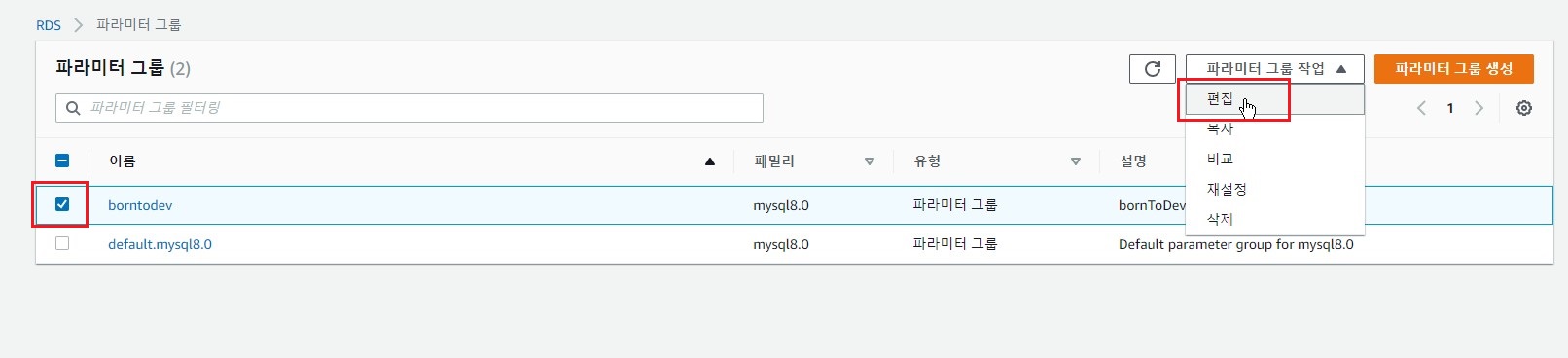
AWS RDS 서비스 카테고리에 [ 파라미터 그룹]으로 들어가서 [파라미터 그룹 생성]을 해주세요.
이후 내가 만든 파라미터를 체크 후, 편집을 들어가주세요.

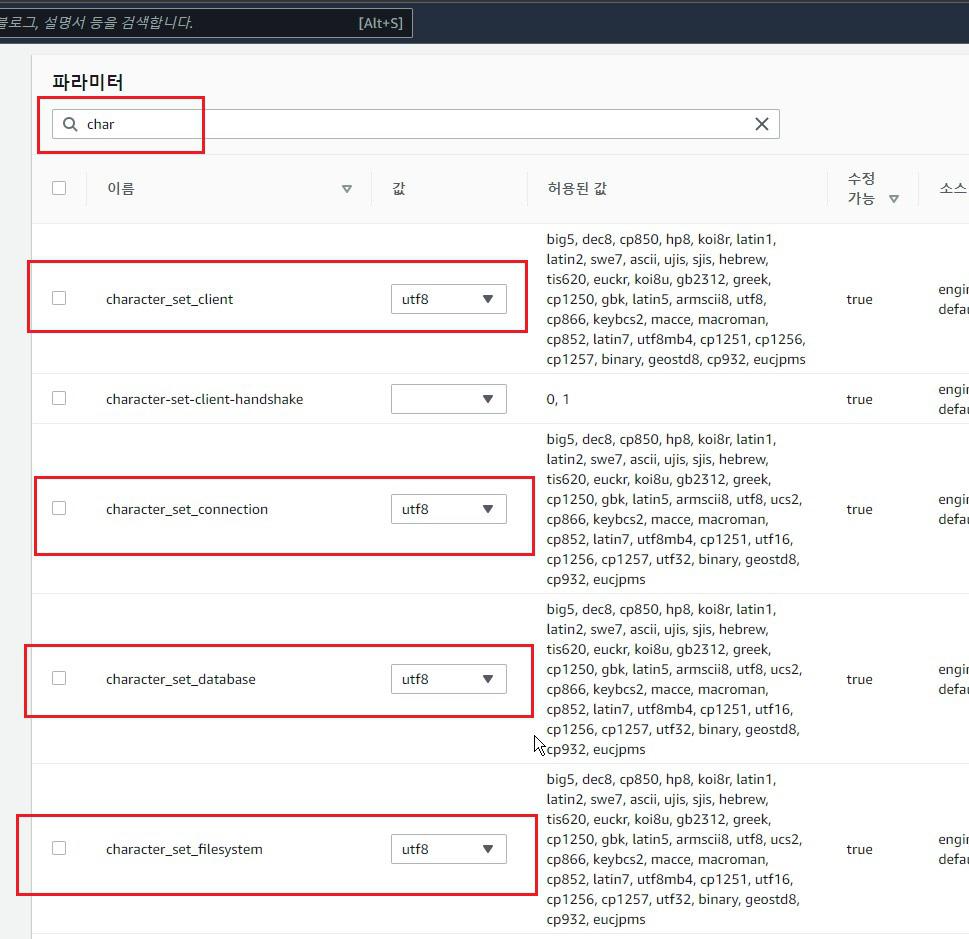
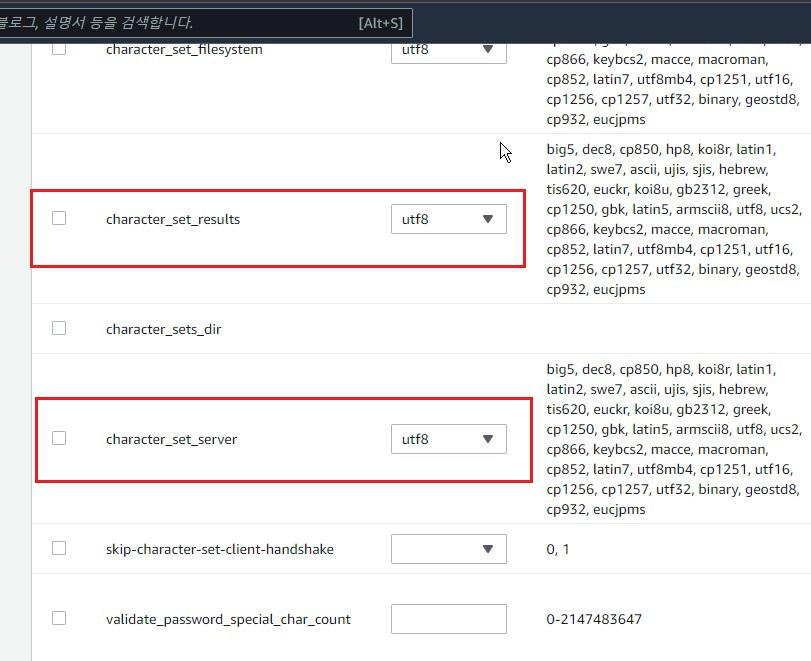
char 검색 후,
UTF-8 설정 리스트
- character_set_client
- character_set_connection
- character_set_database
- character_set_filesystem
- character_set_results
- character_set_server
위 리스트들을 utf8로 설정해주시고,
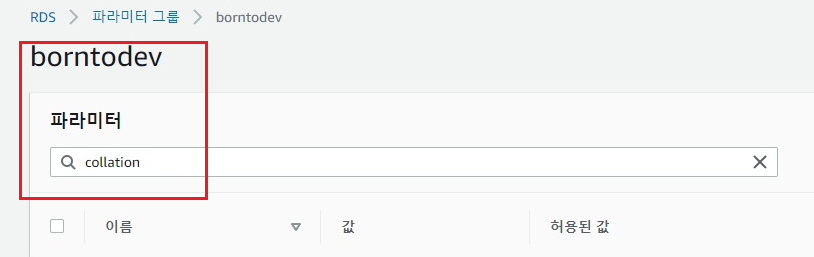
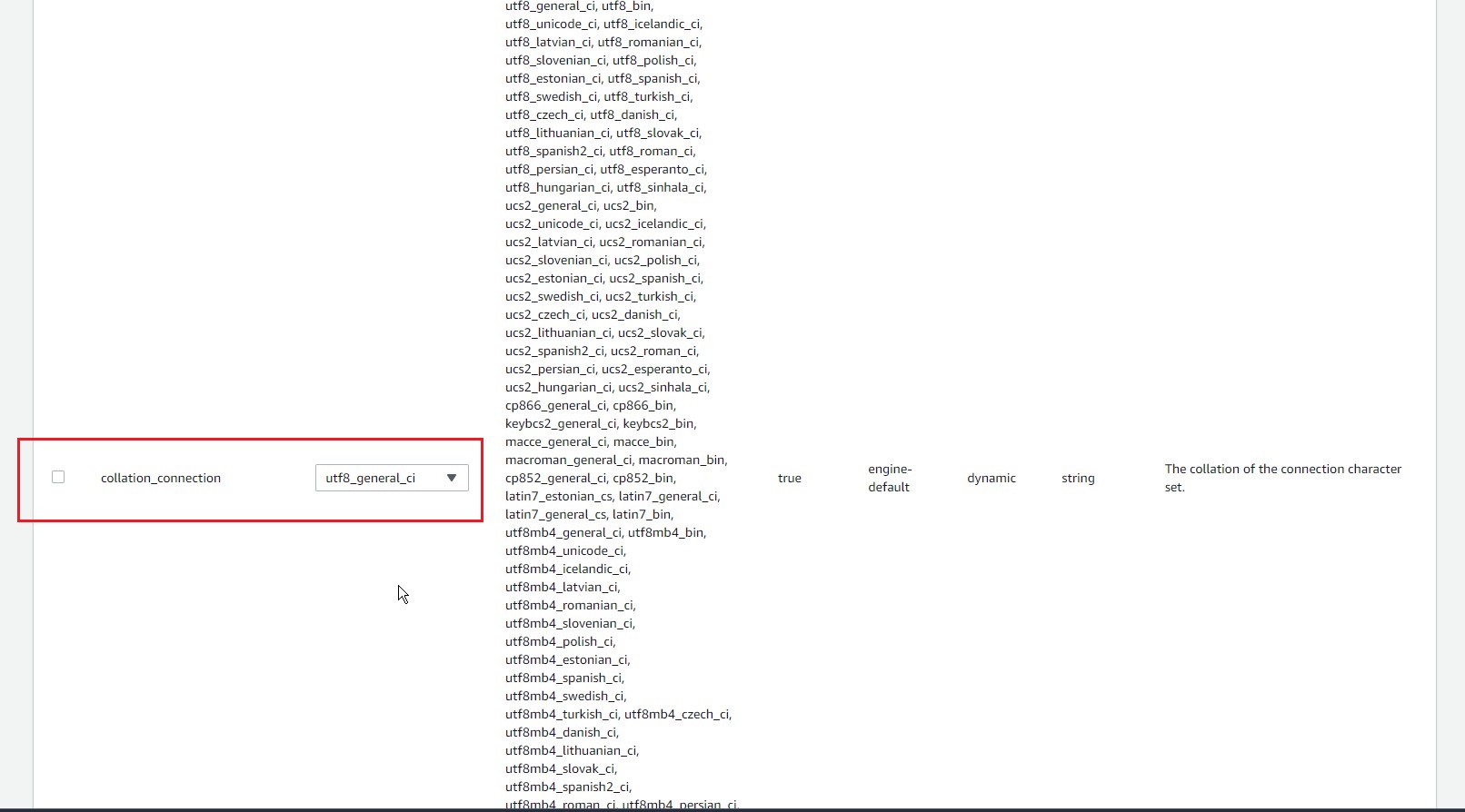
collection_connection : utf8_general_ci
사진처럼 설정해주세요.
(6)
파라미터 그룹에서 해당 환경설정을 완료 한 후, 이제 DB에 적용시켜줘야 합니다.

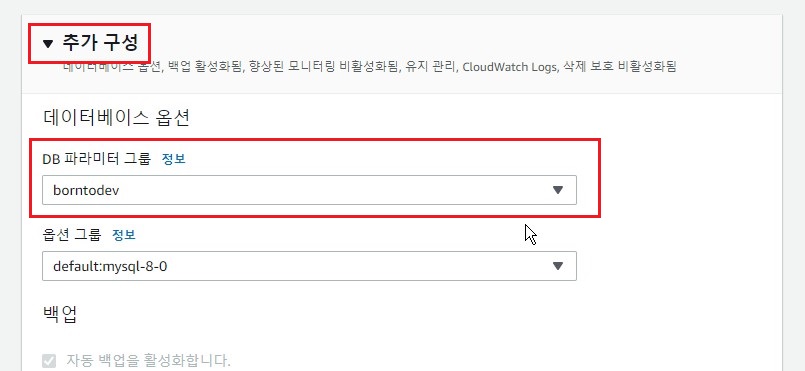
아까 만든 DB를 수정 후,
▼추가 구성 카테고리에서 DB 파라미터 그룹을 아까 만든 [파라미터 그룹]으로 바꿔주신 후, 저장 하면 끝입니다.
'DevOps > CI_CD' 카테고리의 다른 글
| DevOps) CI/CD 구현하기 Jenkins(젠킨스) 자동 베포 구현하기 (10) (0) | 2022.04.18 |
|---|---|
| DevOps) CI/CD 구현하기 AWS RDS MySQL와 Node.js 연동하기 후 도커 이미지 만들기 (9) (0) | 2022.04.15 |
| DevOps) CI/CD 구현하기 Docker에 MySQL 설치하기 (7) (0) | 2022.04.14 |
| DevOps) CI/CD 구현하기 Docker에 Node 설치 (6) (0) | 2022.04.14 |
| DevOps) CI/CD 구현하기 우분투에 Docker(도커) 설치 (5) (0) | 2022.04.14 |




댓글